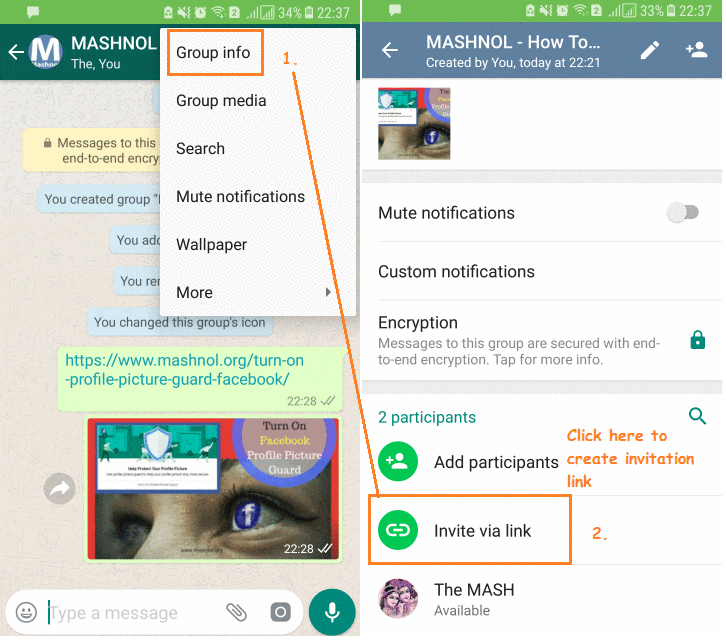Как сделать ссылку на Ватсап на свой профиль и групповой чат
По умолчанию, чтобы связаться с пользователем в мессенджере WhatsApp, нужно сохранить его номер в телефонной книге, найти человека в мобильном приложении и отправить ему приветственное сообщение. В некоторых случаях это будет не слишком удобно, например, если вы используете мессенджер для общения с клиентами. Но процедуру можно сильно упростить, создав специальную ссылку для быстрого начала общения. В данной статье мы расскажем, как сделать ссылку на Ватсап, раскрыв главные нюансы.
Содержание
- Как сделать ссылку на Ватсап – цель создания и размещения ссылки
- Ссылка-приглашение в группу
- Способ для компьютеров и ноутбуков
- Ссылка на профиль пользователя
- Использование специальных сервисов
- Ручное создание ссылки
- Способ сокращения ссылки
- Размещение получившейся ссылки в социальных сетях Одноклассники и ВКонтакте
- ВКонтакте
- Одноклассники
- Завершение
Как сделать ссылку на Ватсап – цель создания и размещения ссылки
В мессенджере Ватсап главным идентификатором пользователя является мобильный номер. Именно он используется для добавления новых контактов и простого поиска людей. Задать логин для упрощения поиска, увы, не выйдет. Но зато можно сделать специальную ссылку, пройдя по которой, человек сразу же откроет переписку с вами или присоединиться к группе. А потом данную ссылку можно разместить в социальных сетях, на сайте и в других местах.
Именно он используется для добавления новых контактов и простого поиска людей. Задать логин для упрощения поиска, увы, не выйдет. Но зато можно сделать специальную ссылку, пройдя по которой, человек сразу же откроет переписку с вами или присоединиться к группе. А потом данную ссылку можно разместить в социальных сетях, на сайте и в других местах.
Рассмотрим основные достоинства такого подхода:
- Человеку не придется сохранять у себя ваш номер, чтобы начать общение.
- Упрощение обратной связи с клиентами, если вы используете WhatsApp для ведения бизнеса.
- Возможность быстрого приглашения в группы.
- И многое другое.
При этом в мессенджере WhatsApp доступен только один вариант создания ссылки – для приглашения в группу. А вот сделать ссылку для своего профиля в мобильном приложении и ПК-клиенте, к сожалению, не получится. Для данной задачи требуется несколько иной подход.
По этой причине статья разделена на две большие части:
- Способ сделать ссылку на Ватсап для приглашения в группу.

- Создание ссылки для быстрого перехода в профиль.
Сразу же переходите к тому разделу, который интересует именно вас.
Ссылка-приглашение в группу
В мобильном приложении и в ПК-версии WhatsApp есть возможность сформировать ссылку только для группы, чтобы пользователи мессенджера могли быстро к ней присоединиться. Также ее можно использовать для продвижения своей группы, например, опубликовав в специальный каталог групп Ватсапа или в свой интернет-ресурс (социальная сеть, сайт и т. д.).
В случае с мобильным приложением на Айфоне и Андроид-девайсах порядок действий следующий:
- Перейдите к групповому чату, в который вы планируете приглашать других людей.
- Нажмите на его название, чтобы перейти на страницу дополнительной информации.
Альтернативный вариант – вызвать контекстное меню и выбрать пункт «Данные группы». - Пролистайте страницу информации вниз, пока не увидите раздел со списком участников.

- Нажмите на пункт «Пригласить по ссылке».
- В окне «Приглашение» выберите вариант «Копировать…».
В результате URL с приглашением будет скопирован в буфер обмена устройства. Вы можете его вставить в профиль социальной сети, в сообщение в другом мессенджере, например, в Телеграмме, или куда-либо угодно еще, как вам будет удобно. Для этого достаточно зажать палец на форме ввода текста и выбрать «Вставить» в появившемся контекстном меню.
Способ для компьютеров и ноутбуков
Также получить ссылку на групповой чат можно в ПК-клиенте WhatsApp и в веб-версии мессенджера. В обоих случаях процедура идентичная:
- Перейдите к нужной переписке из списка всех чатов.
- Кликните по ее заголовку рядом с аватаркой.
- Теперь доберитесь до раздела «Участники» в новом окне.
- Нажмите на пункт «Пригласить в группу по ссылке».
- В результате появится URL с приглашением.
 Скопируйте предложенный адрес.
Скопируйте предложенный адрес.
Ссылка на профиль пользователя
Непосредственно в мессенджере не получится создать ссылку на WhatsApp, которая будет вести на личную беседу с вами. Но такая возможность все равно есть.
На деле это окажется очень удобным решением, ведь URL можно разместить на сайте или в профиле социальной сети. Перейдя по предложенному адресу, у человека сразу же откроется диалогом в мессенджере конкретно с вами. А значит, ему не придется вручную сохранять ваш мобильный номер, чтобы добраться до нужной переписки.
Существует два удобных способа, как получить такую активную ссылку:
- Воспользоваться специальными сервисами, которые предлагают конструктор ссылок WhatsApp.
- Создать ее вручную.
Рассмотрим каждый из них по отдельности.
Использование специальных сервисов
В Интернете есть множество онлайн-сервисов, с помощью которых получится сделать нужную ссылку. И некоторые из них доступны полностью бесплатно. Для начала предлагаем удобный сайт wa.link. У него английский интерфейс, поэтому действуйте по следующей инструкции:
Для начала предлагаем удобный сайт wa.link. У него английский интерфейс, поэтому действуйте по следующей инструкции:
- Перейдите на страницу сайта.
- Пролистайте ее до раздела Create your free link here.
- Удостоверьтесь, что код страны выбран правильно. При необходимости смените его.
- Введите ваш номер телефона в графу Your phone number here. При этом код страны следует пропустить.
- В форме ниже вы можете указать приветственное сообщение, которое появится в поле ввода у человека, когда он откроет эту ссылку. Как пример – вы занимаетесь продажей цветов и разместили ссылку на Ватсап на странице с конкретным букетом. Вполне логично, что человек захочет узнать его цену. Тогда хорошее приветственное сообщение будет выглядеть как-то так: «Добрый день. Сколько сейчас стоит этот букет фиалок и какие условия доставки цветов?».
- С помощью кнопки Add emoji приветственное сообщение можно дополнить смайликом.

- Когда вы закончите со всеми настройками, нажмите на зеленую кнопку Generate my wa.link.
- Скопируйте предложенный URL в новом окне.
Есть один удобный сайт chat-api, предлагающий аналогичный генератор ссылок, но на русском языке.
Ручное создание ссылки
Все сайты-генераторы создают ссылку по тому алгоритму, который установили разработчики мессенджера WhatsApp. И вы можете воспользоваться им, чтобы сделать URL самостоятельно, без помощи дополнительных инструментов. Просто это чуть менее удобно.
Есть общий шаблон такой ссылки. Выглядит он следующим образом:
https://wa.me/<number>
Вместо тега <number> нужно указать свой номер мобильного телефона в международном формате, придерживаясь некоторых правил:
- При указании кода страны не нужно ставить знак +
- Если код страны начинается с нуля, то его следует пропустить
- Между цифрами не должно быть скобок или дефисов
Рассмотрим все на конкретном примере. Вот исходный номер мобильного телефона пользователя WhatsApp:
Вот исходный номер мобильного телефона пользователя WhatsApp:
+048983501932 (номер вымышленный)
В начале кода страны убирается знак плюса и ноль. URL с таким номером будет выглядеть следующим образом:
https://wa.me/48983501932
Также вы можете сделать ссылку на переписку с вами, переходя по которой, пользователь будет открывать чат, где у него в поле ввода сообщения будет уже отображаться какой-то текст.
Шаблон URL выглядит так:
https://wa.me/<number>?text=<message>
Вместо тега <number> нужно указать мобильный номер в международном формате по уже указанным ранее правилам. А вместо тега <message> – текст, который автоматически появится в поле ввода сообщения. При этом вместо пробелов между словами нужно использовать комбинацию символов %20.
Теперь конкретный пример с тем же мобильным номером и текстом сообщения «Привет! Сколько стоит такой букет?»:
https://wa.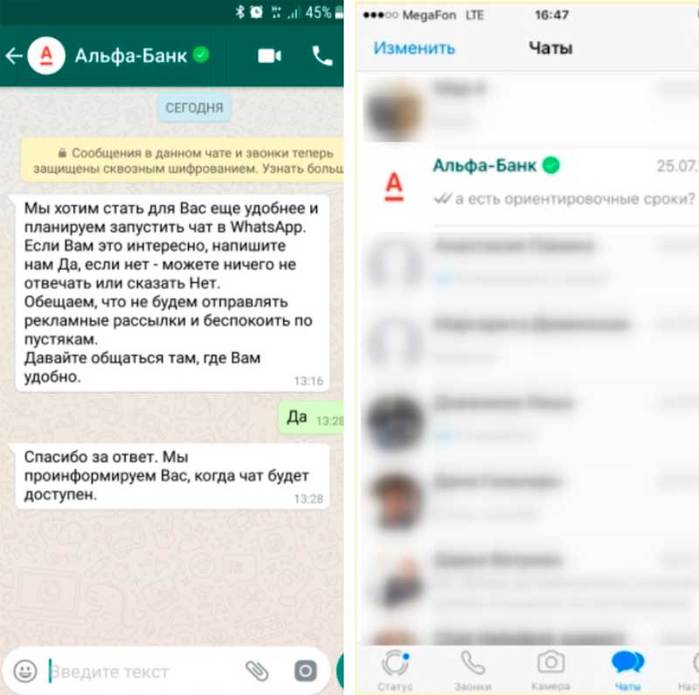 me/48983501932?text=Привет!%20Сколько%20стоит%20такой%20букет?
me/48983501932?text=Привет!%20Сколько%20стоит%20такой%20букет?
Получившаяся ссылка выглядит слишком длинной. Кого-то она может даже отпугнуть из-за странного сочетания символов. По этой причине логичным решением будет ее сократить.
Способ сокращения ссылки
Сначала скопируйте ссылку на переписку в WhatsApp, которая у вас получилось. А теперь ее нужно добавить в специальный сервис, чтобы получить короткий вариант. Из самых популярных стоит выделить бесплатный сайт Cutt.ly.
Для его использования:
- Откройте официальную страницу сервиса.
- В графу Paste long url and shorten it вставьте получившуюся ранее длинную ссылку.
- Кликните по синей кнопке Shorten.
- Скопируйте полученный короткий URL кнопкой Copy. Альтернативный вариант – кликнуть по адресу правой клавишей мыши и выбрать пункт «Копировать» в контекстном меню.

Размещение получившейся ссылки в социальных сетях Одноклассники и ВКонтакте
Финальный шаг – добавить ссылку, которая ведет в чат с вами, в социальную сеть, на страницу сайта или в любое другое место. Прямо сейчас мы расскажем, как это сделать с профилем ВКонтакте и Одноклассники.
ВКонтакте
Вы можете добавить описание профиля и в нем разместить получившуюся ссылку. Для этого:
- На сайте ВКонтакте кликните по разделу «Моя страница» в левом столбце.
- Сразу же после нажмите на кнопку «Редактировать профиль».
- Обратите внимание на поле «Краткая информация».
- Добавьте в него пометку, что связаться с вами в WhatsApp можно по предложенной ссылке.
- Сделайте отступ строки и вставьте URL-адрес.
- Пролистайте страницу в самый низ и нажмите «Сохранить».
Также вы можете сделать запись на стене, в которой тоже указать URL-адрес.
Одноклассники
В Одноклассниках вы также можете добавить ссылку на свой WhatsApp прямо в профиль. Для этого:
Для этого:
- На главной странице сайта кликните по графе с именем и фамилией вашего профиля в левом боковом меню.
- Пролистайте страницу профиля чуть ниже и нажмите на кнопку «Редактировать личные данные».
- Теперь выберите пункт «Добавить профили в других сервисах».
- В списке «Другие профили» нажмите на WhatsApp.
- Укажите свой мобильный номер и нажмите «Сохранить».
Остается создать заметку на своей странице или в группе, где дополнительно добавить URL-адрес, который вы получили ранее.
Завершение
Ссылка на групповой чат или на ваш профиль в мессенджере окажется очень полезной во многих ситуациях, например, при ведении бизнеса для привлечения новых клиентов, обратной связи и т. д. В данной статье мы рассказали про несколько удобных способов, как сделать ссылку на Ватсап.
Приглашение пользователей в Teams Free (классическая версия)
Microsoft Teams Еще. ..Меньше
..Меньше
Примечание: После 12 апреля 2023 г. Бесплатная версия Microsoft Teams (классическая), устаревшее бесплатное приложение Teams для бизнеса, больше не будет доступно. Подробнее
Пригласите товарищей в бесплатную (классическую) организацию Teams, пригласив их непосредственно из учетной записи Майкрософт или отправив им ссылку приглашения.
Пригласить через вашу учетную запись Microsoft
-
В левой части приложения выберите пункт чат или Teams в левой части приложения, а затем выберите пригласить людей.
Нажмите кнопку пригласить контактов , чтобы выбрать из списка контактов электронной почты, или выберите приглашение по электронной почте, чтобы вручную ввести приглашение, которое вы хотите получить.
 (Если вы выбираете по электронной почте, введите адреса электронной почты и имена людей, которых вы хотите добавить в свою организацию. (Выберите Добавить больше, если у вас есть больше людей, которых вы хотите добавить.)
(Если вы выбираете по электронной почте, введите адреса электронной почты и имена людей, которых вы хотите добавить в свою организацию. (Выберите Добавить больше, если у вас есть больше людей, которых вы хотите добавить.)Примечание: По умолчанию администраторы и участники могут добавлять новых участников в Teams Free (классическая версия). Администраторы также могут ограничить способность участников добавлять новых участников.
-
Выберите Отправка приглашений, чтобы отправить каждому пользователю приглашение на присоединение к Организации.
Примечание: Если приглашение не прошло, попробуйте отправить его еще раз. Даже если этот человек получает несколько приглашений, он может присоединиться только один раз.
org/ListItem»>
Присоединившись к вашей бесплатной (классической) организации Teams, добавьте их в определенную команду , которую вы создали.
Или отправьте кому-нибудь ссылку для приглашения
-
В нижней части списка групп или списка чатов выберите
-
Поделитесь этой ссылкой по электронной почте, тексту или любому приложению по вашему выбору.
Примечание: Возможность приглашать других по ссылке может быть отключена лицом, создавшим организацию. Чтобы включить его, человек с правами администратора должен будет перейти к разделу Управление организацией в разделе профиля> раздел Управление ссылками на присоединение.

-
Когда кто-то запросит присоединение по ссылке приглашения, вы сможете утвердить или отклонить любые запросы, выбрав Пригласить людей > вкладка Ожидающие запросы.
Знать, как создавать, делиться, присоединяться и многое другое
Содержание
- Что такое группа WhatsApp?
- Как создать группу WhatsApp
- Как создать группу WhatsApp на устройстве Android?
- Как создать группу WhatsApp на iPhone?
- Простые способы пригласить людей в группы WhatsApp
- Что такое ссылка на группу WhatsApp?
- Как создать ссылку на группу WhatsApp на устройстве Android
- Как создать ссылку на группу WhatsApp на iPhone
- Как создать ссылку на группу WhatsApp на рабочем столе
- Как поделиться ссылками на группу WhatsApp на устройствах Android и iOS?
- Пригласить через ссылку
- Пригласить через копирование ссылки
- Пригласить через QR-код
- Преимущества приглашения клиентов через ссылку?
- Простой общий доступ
- Удобство и экономия времени
- Разрешить людям присоединяться без сохранения контактной информации
- Сбросить по желанию
- Добавить людей, не будучи администратором
- Как добавить участников в группу WhatsApp без пригласительных ссылок
- Как отозвать пригласительную ссылку в группу?
- Как запретить людям присоединяться к вашей группе WhatsApp
- Что такое QuickSell?
- Что такое DoubleTick?
- Как получить QuickSell и DoubleTick WhatsApp Business API?
- Часто задаваемые вопросы
В WhatsApp есть много невероятных функций, и группа WhatsApp — одна из них. Благодаря групповой функции WhatsApp вы можете общаться с большим количеством людей в одном чате. Однако добавление людей в группу WhatsApp может быть утомительной работой, особенно если вы хотите добавить много участников. Типичный метод добавления людей в группы WhatsApp носит ограничительный характер, так как вам придется сначала включить их в свои контакты, а затем продолжить. Более того, вы не можете никого добавить, если вы не являетесь администратором группы. И именно здесь могут помочь ссылки на группы WhatsApp или QR-коды групп WhatsApp . Ссылки для присоединения к группам WhatsApp или групповые QR-коды могут быть легко переданы любому пользователю в сети WhatsApp, что в конечном итоге увеличивает охват группы.
Благодаря групповой функции WhatsApp вы можете общаться с большим количеством людей в одном чате. Однако добавление людей в группу WhatsApp может быть утомительной работой, особенно если вы хотите добавить много участников. Типичный метод добавления людей в группы WhatsApp носит ограничительный характер, так как вам придется сначала включить их в свои контакты, а затем продолжить. Более того, вы не можете никого добавить, если вы не являетесь администратором группы. И именно здесь могут помочь ссылки на группы WhatsApp или QR-коды групп WhatsApp . Ссылки для присоединения к группам WhatsApp или групповые QR-коды могут быть легко переданы любому пользователю в сети WhatsApp, что в конечном итоге увеличивает охват группы.
Итак, если вы ищете способы создавать ссылки на группы WhatsApp и делиться ими со своими клиентами, то вы попали по адресу. В этом руководстве мы обсудим, что такое ссылка на группу WhatsApp, а также различные способы создания ссылок на группу WhatsApp и QR-кодов на Android и iPhone. Мы также поговорим о преимуществах, связанных с этим, о том, как поделиться ссылками группы с вашими клиентами и как вы можете присоединиться к группе.
Мы также поговорим о преимуществах, связанных с этим, о том, как поделиться ссылками группы с вашими клиентами и как вы можете присоединиться к группе.
Без лишних слов, приступим…!
Прежде чем мы начнем путешествие по ссылке на группу WhatsApp, давайте сначала кратко рассмотрим, что такое группа WhatsApp.
Что такое группа WhatsApp?Говоря простым языком, это группа пользователей WhatsApp, подключенных через одно окно чата, где они могут обмениваться текстовыми или мультимедийными сообщениями. Эту платформу группового чата можно использовать для различных целей, таких как общение с клиентами или коллегами в группе, обмен информацией и обновлениями, создание опроса, планирование мероприятий или любое взаимодействие.
Краткие сведения:
- Вы можете создавать любое количество групп или быть их участником
- В группе WhatsApp может быть не более 512 человек
- В каждой группе может быть один или несколько имеете право приглашать, добавлять или удалять людей из группы
Хотите знать, как группы WhatsApp могут помочь масштабировать ваш бизнес?
Вот ваш секретный рецепт, как резко увеличить ваш бизнес с помощью группы WhatsApp .
Ну, это довольно простой процесс, и даже новичок может создать группу в WhatsApp. Метод в чем-то похож, независимо от того, какое мобильное устройство вы используете, будь то iPhone или Android.
Прежде чем мы приступим к созданию группы WhatsApp, рекомендуется иметь под рукой несколько вещей, например:
- Согласие участников на добавление в группу
- Название группы
- Описание группы, отображающее цель группы
- Значок группы
- Основные правила для участников
- Соадминистраторы и модераторы на случай, если вам понадобится управлять большой группой
Шаг 1: Откройте WhatsApp и нажмите три точки в правом верхнем углу экрана
Шаг 2: В раскрывающемся меню нажмите «Новая группа»
Шаг 3: Выберите людей, которых вы хотите добавить в группу, из отображаемого списка контактов
Шаг 4: Введите название вашей группы.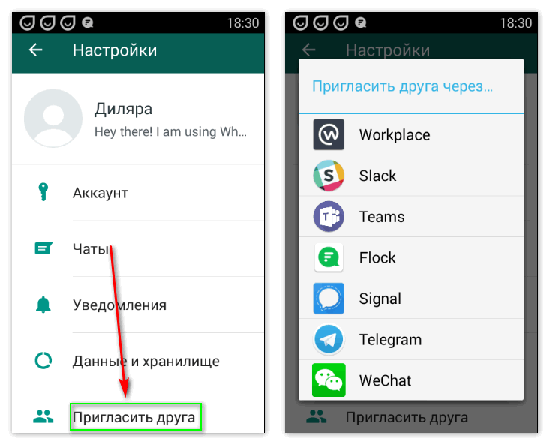 Помните, что вы можете ввести только 25 символов под названием вашей группы
Помните, что вы можете ввести только 25 символов под названием вашей группы
Шаг 5: В качестве последнего шага добавьте в группу изображение профиля. Чтобы добавить значок группы, щелкните значок камеры рядом с названием группы и выберите изображение из галереи
Как создать группу WhatsApp на iPhone?Шаг 1: Откройте WhatsApp и нажмите на значок чата хотите добавить в группу из отображаемого списка контактов
Шаг 4: Введите название вашей группы. Обратите внимание, что вы можете ввести только 25 символов под названием вашей группы
Шаг 5: В качестве последнего шага добавьте в группу изображение профиля. Чтобы добавить значок группы, щелкните значок камеры рядом с названием группы и выберите изображение из галереи
Примечание. Если вам не удается добавить определенные контакты в группу WhatsApp, скорее всего, они включили элементы управления конфиденциальностью группы WhatsApp.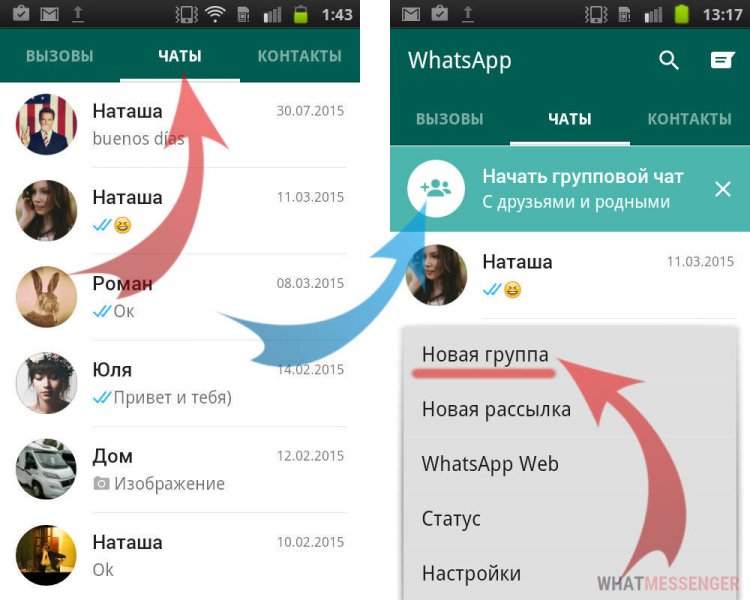
Вы успешно создали группу, теперь вам нужно добавить или пригласить людей в созданную группу. Что ж, вы можете напрямую добавить участников в группу с помощью функции «Добавить участников» или пригласить их через «Групповую ссылку» или «QR-код». Любой из подходов прост, и вы можете легко пригласить людей присоединиться к вашей группе. Групповая ссылка или групповой QR-код обеспечивают удобство для людей, присоединяющихся к группе.
Как мы знаем, есть три способа, с помощью которых вы можете добавлять или приглашать людей в группу, теперь давайте рассмотрим, как это сделать, связанные с этим преимущества, а также как вы можете отозвать ссылку для приглашения в группу, чтобы люди не присоединялись к вашей группе. Группа ватсап.
Ссылка на группу WhatsApp — это уникальная ссылка-приглашение, которой можно поделиться, которая позволяет пользователям WhatsApp присоединиться к группе WhatsApp, нажав на нее. Однако иногда становится сложно приглашать людей в группу вручную.
Однако иногда становится сложно приглашать людей в группу вручную.
Вот почему WhatsApp представил «пригласить по ссылке или QR-коду», который позволяет вам создать ссылку или QR-код и поделиться ими с людьми, которых вы хотите пригласить в групповой чат. Эта функция позволяет предприятиям приглашать пользователей, как контактных, так и неконтактных, в группу, просто отправив им ссылку для приглашения или QR-код.
Примечание:
В настоящее время функция приглашения в группы WhatsApp по ссылке и QR-коду доступна только в личном приложении WhatsApp и приложении WhatsApp Business. К сожалению, они не поддерживаются WhatsApp Business API.
Выполните следующие простые шаги, чтобы создать ссылку на группу WhatsApp на вашем устройстве Android. Убедитесь, что у вас есть права администратора для выполнения описанного ниже пути.
Шаг 1: Откройте группу WhatsApp, для которой вы хотите создать ссылку-приглашение для
Шаг 2: Нажмите на название группы вверху. Вы попадете на экран информации о группе
Вы попадете на экран информации о группе
Шаг 3: Прокрутите вниз и нажмите «Пригласить в группу по ссылке» в разделе «Участники»
Будет создана уникальная ссылка, и вы увидите различные сообщения параметры, с помощью которых вы можете приглашать участников.
Как и в случае с Android, убедитесь, что у вас есть права администратора, чтобы пройти описанный ниже путь.
Шаг 1: Откройте группу WhatsApp, для которой вы хотите создать ссылку-приглашение для
Шаг 2: Нажмите на название группы вверху. Вы попадете на экран информации о группе
Шаг 3: Прокрутите вниз и нажмите «Пригласить в группу по ссылке» в разделе «Участники»
Будет создана уникальная ссылка, и вы попадете на экран, где вы можете поделиться, скопировать или сбросить ссылку на группу.
Шаг 1: Откройте веб-сайт WhatsApp в браузере
Шаг 2: Откройте группу WhatsApp, ссылку на которую вы хотите создать
Шаг 3: Нажмите на название группы. Справа появится быстрое окно.
Справа появится быстрое окно.
Шаг 4: Нажмите «Пригласить в группу по ссылке» из вариантов.
Теперь вы можете поделиться, скопировать или сбросить настройки.
Теперь мы научились создавать групповые ссылки WhatsApp с устройства Android, iOS и рабочего стола. Давайте теперь посмотрим, как поделиться им с вашей сетью.
Есть три способа пригласить контакты в группу WhatsApp.
- Share Link
- Ссылка на копию
- QR Code
Нажмите на опцию «Копировать ссылку», если вы хотите поделиться ею за пределами среды WhatsApp. Ссылка на группу будет скопирована в буфер обмена. Все, что вам нужно сделать сейчас, это вставить в нужное приложение или цифровую сеть, когда вы хотите, чтобы люди присоединялись к вашей группе WhatsApp.
Функция QR-кода пригодится, когда вы хотите, чтобы люди присоединились к вашей группе из физического места, так как им придется сканировать QR-код с помощью камеры своего телефона.
Теперь вам может быть интересно, в чем преимущество приглашения людей в группы WhatsApp по ссылкам, когда вы можете напрямую добавить их с помощью функции «Добавить участников». Вот преимуществ, которые вы получите:
Простой общий доступЭто один из самых простых способов пригласить людей, так как вам нужно либо поделиться ссылкой напрямую через приложение WhatsApp, либо просто скопировать ссылку и вставить ее в платформа, с которой вы хотите, чтобы ваша аудитория подключалась.
Удобно и экономит время С помощью ссылок вы можете легко добавлять людей в группу, не сохраняя их контактные данные. Это обеспечивает простоту и удобство, а также экономит время.
Вы можете делиться ссылками на группы с людьми по цифровым каналам, таким как электронная почта, SMS и социальные сети, не прилагая никаких усилий для поиска человека в WhatsApp.
Сбросить по вашему желаниюПросто оставьте ссылку, если вы хотите, чтобы люди не присоединялись к вашей группе по общей ссылке. Эта функция будет работать как спаситель на тот случай, если ссылка находится у кого-то, кого вы не хотите добавлять.
Добавить людей, не будучи администраторомВам не нужно быть администратором, чтобы добавлять людей в любую группу WhatsApp. Все, что вам нужно, это ссылка-приглашение, а затем вы можете поделиться ею с кем-нибудь из ваших знакомых.
Вы всегда можете добавить участников в группу WhatsApp с помощью функции «Добавить участников» или с помощью QR-кода. Давайте посмотрим, как вы можете добавлять участников с помощью функции «Добавить участников».
Шаг 1: Откройте группу, в которую вы хотите добавить людей
Шаг 2: Нажмите на название группы вверху. Вы попадете на экран информации о группе
Шаг 3: Прокрутите вниз и нажмите «Добавить участников».
Шаг 4: Теперь выберите контакты, которые хотите добавить в группу, и нажмите «Добавить». »
Иногда быстрая ссылка для присоединения к группе WhatsApp может создать огромные проблемы, поскольку любой может присоединиться к группе без одобрения администратора. Это может привести к большому количеству спама в группе и ситуация может выйти из-под контроля. Но не волнуйтесь, вы можете остановить это, отменив или сбросив ссылку. Вот как.
Примечание.
Только администраторы группы могут отозвать или сбросить ссылку.
Шаг 1: Перейдите к экрану информации о группе
Шаг 2: Нажмите «Пригласить в группу по ссылке»
И вуаля!
Новая ссылка будет создана автоматически, а предыдущая ссылка больше не будет работать для присоединения к группе.
Когда вы создаете группу в WhatsApp, вы хотите, чтобы люди использовали ее профессионально, однако иногда случайные спамеры присоединяются и вызывают шум и беспокоят всех в сообществе.
Чтобы убрать или контролировать этот беспорядок, вам нужно запретить людям присоединяться к вашей группе WhatsApp. Давайте проверим, как вы можете это сделать.
- Изменить права администратора , чтобы только администраторы группы могли добавлять или приглашать новых людей в группу.
- Сбросить ссылку приглашения , чтобы никто не мог использовать его для присоединения к вашей группе.
- Сохраняйте ссылку закрытой и периодически сбрасывайте ее.
Если вы ведете бизнес с помощью WhatsApp, у нас есть для вас потрясающее решение WhatsApp для маркетинга и мобильной электронной коммерции, которое резко увеличит ваши продажи за одну ночь.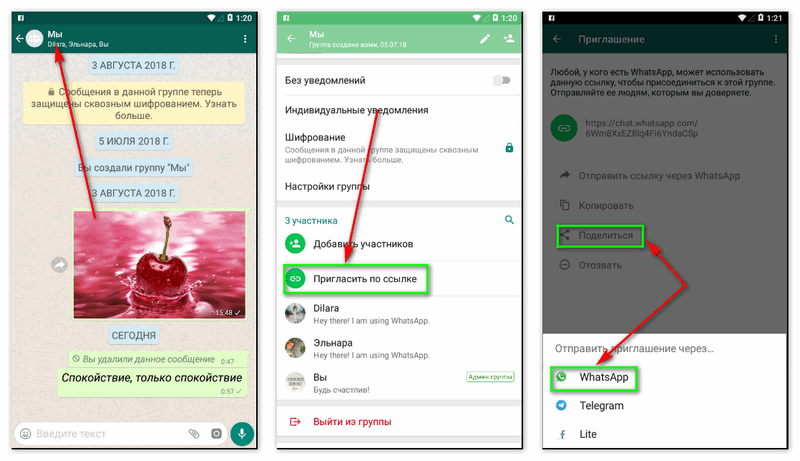
Представляем QuickSell и DoubleTick WhatsApp Business API.
Что такое QuickSell?QuickSell — это платформа ускорения продаж, помогающая компаниям превращать разговоры в конверсии за счет использования личной коммерции. С Quicksell Вы можете:
- Поделиться профессиональные каталоги цифровых продуктов по цифровым каналам
- Продукты демонстрации с интегрированными кнопками CTA 9005 Railte Custom Управление контентом в одно касание
DoubleTick — это WhatsApp 3.0, созданный для того, чтобы ваш отдел продаж мог продавать больше за меньшее время. С DoubleTick вы можете:
- Трансляция мультимедийных сообщений или каталогов неограниченному количеству сохраненных и несохраненных контактов
- Сквозной автоматизированный обмен каталогами и бронирование заказов с помощью AI-Powered Commerce BOT
- Единый номер WhatsApp для всей вашей компании с назначением клиентов и доступом на основе ролей
- Отправляйте клиентам автоматические годовщины и пожелания ко дню рождения, уведомления о брошенной корзине, напоминания об остатке средств, счета и всевозможные оповещения клиентам
- Интегрируйте его с любыми сторонними инструментами или приложениями
Теперь превратите WhatsApp в лучший механизм продаж, чтобы радовать клиентов и увеличивать доход с помощью DoubleTick и QuickSell.
Пожалуйста, напишите нам по адресу[email protected] или нажмите здесь и запросите бесплатную демонстрацию, чтобы узнать о наших продуктах, функциях и тарифных планах.
Часто задаваемые вопросыВопрос: Сколько человек может присоединиться к группе WhatsApp?
Ответ: 1024 человека могут присоединиться к группе WhatsApp
Вопрос: Как найти группу в WhatsApp?
Ответ: Выполните следующие шаги, чтобы найти группу в WhatsApp:
Шаг 1: Откройте WhatsApp и нажмите значок поиска в верхней части экрана WhatsApp
Шаг 2: Введите имя группы, которую вы ищете
Шаг 3: Соответствующие результаты появятся в результатах
Шаг 4: Нажмите на группу, чтобы получить к ней доступ
Вопрос: Как я могу отправить ссылку на группу WhatsApp без сохранения номера?
Ответ: Просто скопируйте ссылку на группу WhatsApp и поделитесь ею в цифровой сети, например по электронной почте, SMS или в социальных сетях.
Вопрос: Кто-нибудь может поделиться ссылкой на группу WhatsApp?
Ответ: Да, поделиться может любой, у кого есть ссылка.
Вопрос: Как я могу поделиться своей группой WhatsApp на Facebook?
Ответ: Выполните следующие действия, чтобы поделиться ссылкой на группу WhatsApp на Facebook:
Шаг 1: Откройте WhatsApp и нажмите на название группы
Шаг 2: Прокрутите вниз, чтобы добавить участников, и нажмите » Пригласить в группу по ссылке
Шаг 3: Нажмите «Копировать ссылку» или «Поделиться ссылкой»
Шаг 4: Вставьте ссылку на Facebook, и люди смогут присоединиться, перейдя по ссылке
Вопрос : Как присоединиться к группе WhatsApp без разрешения администратора?
Ответ: Вы можете присоединиться к любой группе WhatsApp с помощью ссылки на группу или QR-кода. Присоединение по групповой ссылке или QR-коду не требует разрешения администратора.
Присоединение по групповой ссылке или QR-коду не требует разрешения администратора.
Вопрос: Как добавить неизвестные контакты в группы WhatsApp
Ответ: Вы можете добавить неизвестные контакты в любую группу WhatsApp с помощью ссылки на группу WhatsApp или QR-кода. Поделитесь ссылкой на группу или QR-кодом с людьми, и они смогут присоединиться к группе, перейдя по ссылке или QR-коду.
Вопрос: Как изменить ссылку на группу WhatsApp?
Ответ: Чтобы изменить ссылку на группу WhatsApp, выполните следующие действия:
Шаг 1: Перейдите на экран информации о группе
Теперь выберите Отменить ссылку (Android) / Сбросить ссылку (iPhone) и подтвердитьПримечание.
Только администраторы группы могут отозвать или сбросить ссылку.
Вопрос: Как я могу отключить ссылку для присоединения к моей группе WhatsApp, которую я создал?
Ответ: Вам придется сбросить ссылку, чтобы отключить ее.
Выполните следующие действия, чтобы сбросить или изменить ссылку на группу WhatsApp:
Шаг 1: Перейдите на экран информации о группе
Шаг 2: Нажмите «Пригласить в группу по ссылке»
Шаг 3: 900 Сейчас выберите Отменить ссылку (Android) / Сбросить ссылку (iPhone) и подтвердите
Примечание.
Только администраторы группы могут отозвать или сбросить ссылку.
Новая ссылка будет создана автоматически, а предыдущая ссылка больше не будет работать для присоединения к группе.
Вопрос: Предлагает ли DoubleTick бесплатную пробную версию?
Ответ: Да, мы предлагаем демо-счет, на котором вы можете играть. Загрузите приложение DoubleTick для тестирования на демо-счете.
Вопрос: Сколько устройств поддерживает DoubleTick?
Ответ: Для DoubleTick можно использовать неограниченное количество устройств. Однако доступ к количеству учетных записей будет зависеть от вашей подписки.
Однако доступ к количеству учетных записей будет зависеть от вашей подписки.
Вопрос: Сколько членов команды я могу добавить в свою учетную запись DoubleTick?
Ответ: Вы можете добавлять неограниченное количество участников команды в DoubleTick.
Вопрос: Через сколько дней будет готова установка DoubleTick для моей учетной записи WhatsApp Business?
Ответ: Если ваш Meta Business Manager подтвержден, вы можете начать работу с DoubleTick в течение 5 минут. Однако, если вам нужна помощь с проверкой Meta Business Manager, мы можем помочь вам в этом, и процесс займет от 3 дней до недели в зависимости от того, насколько вы готовы с вашими документами, а также от времени ответа от Meta.
Вопрос: Могу ли я использовать свой существующий номер для DoubleTick?
Ответ: Да, вы можете использовать свой существующий номер в DoubleTick. Однако мы рекомендуем вам использовать новый номер вместо существующего, чтобы обеспечить бесперебойную работу вашего бизнеса.
Однако мы рекомендуем вам использовать новый номер вместо существующего, чтобы обеспечить бесперебойную работу вашего бизнеса.
Вопрос: Могу ли я одновременно использовать номер своего бизнес-приложения WhatsApp и номер DoubleTick?
Ответ: Нет, одновременно вы можете использовать только одну учетную запись. Данные из вашего бизнес-аккаунта WhatsApp будут удалены после перехода на DoubleTick.
Вопрос: Скольким клиентам я могу снимать широковещательные сообщения?
Ответ: Ограничений нет. Вы можете создавать неограниченное количество групп рассылки и отправлять сообщения неограниченному количеству контактов. Однако Meta может ограничить вас, если многие клиенты пометят ваше сообщение как спам. Лучше всего включить СТОП-бота в DoubleTick и отправить свои шаблоны с сообщением быстрого ответа СТОП, чтобы люди, которые не заинтересованы в вашем сообщении, могли легко нажать СТОП, чтобы отказаться, вместо того, чтобы сообщать ваш номер как СПАМ в WhatsApp.
Вопрос: Могу ли я автоматизировать и планировать рассылку сообщений?
Ответ: Вы можете автоматизировать сообщения WhatsApp и планировать трансляции с помощью DoubleTick.
Вопрос: Есть ли в DoubleTick функция массовой загрузки контактов?
Ответ: Да, вы можете просто загрузить файл Excel с контактными данными на панель инструментов и рассылать массовые сообщения неограниченному количеству клиентов.
Вопрос: Взимает ли DoubleTick плату за сообщения?
Ответ: Нет, DoubleTick никогда не взимает плату за наценку за отправленные или полученные сообщения. Вам нужно только оплатить стандартную плату за разговор, которую взимает WhatsApp.
Как создавать, добавлять и удалять участников в группе WhatsApp
Группа WhatsApp — отличный способ общения с друзьями и коллегами. Вы также можете быть в курсе любых новостей, узнавать новое и создавать лучшее сообщество с помощью группы WhatsApp. Вы также можете создавать неограниченное количество групп в WhatsApp для работы, семьи или различных групп друзей.
Вы также можете быть в курсе любых новостей, узнавать новое и создавать лучшее сообщество с помощью группы WhatsApp. Вы также можете создавать неограниченное количество групп в WhatsApp для работы, семьи или различных групп друзей.
Групповые чаты WhatsApp являются стандартными функциями для пользователей приложения для групповых обсуждений. Более 1,5 миллиарда пользователей WhatsApp используют группы для бизнеса или для поддержания связи со своими друзьями. Группы WhatsApp просты в использовании для людей любого возраста. Группа WhatsApp также позволяет редактировать и настраивать группу в соответствии с вашими потребностями.
Группы WhatsApp могут добавлять кого угодно без разрешения. Быть частью нежелательных групп может быть очень неприятно. Даже иногда люди заглушают большие группы и не находят полезной информации. Или даже иногда некоторые люди находят создание группового комплекса WhatsApp.
В этой статье вы узнаете, как создавать, редактировать и добавлять участников в группу WhatsApp.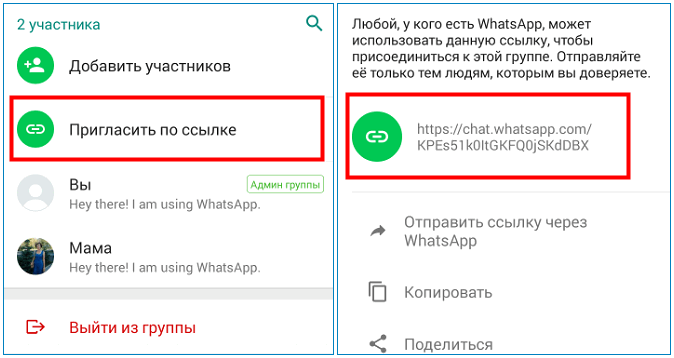
Первым делом запустите приложение Whatsapp на своем устройстве. Установите его из Play Store, если у вас его еще нет.
Шаг 2. Переключение между тремя точкамиПосле этого найдите кнопку «три точки» в правом углу экрана после запуска WhatsApp. Пожалуйста, просмотрите изображение ниже для справки. Чтобы продолжить, нажмите на три точки.
Шаг 3. Выберите новую группуПеред вами появится новое меню с несколькими параметрами. Нажмите на первый вариант «Новая группа», чтобы создать группу WhatsApp.
Шаг 4: Добавьте контакты в группу по телефонуВы должны добавить участников в нашу новую группу.
- Выберите всех лиц, которых вы хотите добавить в группу, из списка контактов.
- Если вы забудете добавить всех участников в свой список контактов, вы не сможете добавить их в группу.

После выбора всех участников группы дайте ей имя. Вы также можете использовать смайлики.
Шаг 6: Ваша группа будет сформирована, когда вы нажмете «Отметить»Наконец, мы на месте. Чтобы создать группу WhatsApp, нажмите кнопку «Отметить». Вот и все! Вот как вы можете быстро создать группу WhatsApp и пригласить всех заинтересованных. Однако вы можете удалить группу WhatsApp, как только достигнете своей цели.
Как создать группу WhatsApp на iPhone Шаг 1. Откройте WhatsAppЗапустите WhatsApp, нажав значок WhatsApp на главном экране.
Шаг 2: Выберите новую группуПерейдите к разговорам и выберите «Новая группа» в верхнем меню.
Шаг 3. Добавьте участников и название группы Нажмите на следующую опцию после выбора участников. Введите имя группы, напишите его и нажмите «Создать группу».
Теперь вы можете публиковать сообщения в группе. Коснитесь имени группы вверху, чтобы открыть дополнительные возможности.
Шаг 5: Добавьте фото, участников и пригласите- Добавьте фото.
- Пригласить участников.
- Обновите изображение, коснувшись значка фотографии.
Чтобы добавить больше людей, используйте опцию +. Наконец, вы можете пригласить других в свою группу, нажав кнопку со ссылкой на приглашенную группу.
Как присоединиться к группе WhatsApp?Хотя присоединиться к группе WhatsApp просто, есть дополнительные варианты. Один из наиболее распространенных подходов — предоставить ссылку на приглашение в группу WhatsApp. Вы можете быстро присоединиться к группе WhatsApp, нажав на ссылку-приглашение.
Как добавлять и удалять участников группы WhatsApp Вы можете добавлять и удалять участников группы, если вы являетесь ее администратором.
Шаг 1: Коснитесь темы группы в групповом обсуждении WhatsApp.
Шаг 2: Можно также коснуться и удерживать группу на вкладке ЧАТЫ. Затем выберите Дополнительные параметры > Информация о группе.
Шаг 3: Выберите участников для добавления.
Шаг 4: добавьте контакты в группу, выполнив поиск или выбрав их.
Шаг 5: Когда вы это сделаете, коснитесь зеленой галочки.
Для удаления:Шаг 1: Коснитесь темы группы в групповом обсуждении WhatsApp.
Шаг 2: Можно также коснуться и удерживать группу на вкладке ЧАТЫ. Затем выберите Дополнительные параметры > Информация о группе.
Шаг 3: Выберите участника, которого хотите исключить.
Шаг 4: Выберите Участник > Удалить > ОК.
Что делать, если вы не администратор? У вас больше всего полномочий как у администратора группы WhatsApp. Другие участники группы могут, например, редактировать фото группы, но на этом права рядового участника заканчиваются. Предположим, вам нужно, чтобы к групповому разговору присоединился определенный человек. В этом случае вы всегда можете связаться с администратором WhatsApp, чтобы он сделал это за вас.
Другие участники группы могут, например, редактировать фото группы, но на этом права рядового участника заканчиваются. Предположим, вам нужно, чтобы к групповому разговору присоединился определенный человек. В этом случае вы всегда можете связаться с администратором WhatsApp, чтобы он сделал это за вас.
Прежде чем продолжить, они должны сначала добавить номер телефона контакта в адресную книгу своего телефона. Кроме того, вы можете запросить права администратора в WhatsApp.
Как стать админом в группе WhatsApp?Вот как сделать другого члена группы WhatsApp администратором:
Шаг 1: Перейдите в WhatsApp и выберите опцию группового чата.
Шаг 2: Чтобы просмотреть информацию о группе, щелкните имя группы.
Шаг 3: Выберите человека, которого хотите повысить.
Шаг 4: Выберите «Сделать администратором группы» во всплывающем меню.
Предположим, что это была временная задача. В этом случае вы можете удалить должность администратора, повторяя процедуры до тех пор, пока не дойдете до опции «Отказаться от прав администратора».
В этом случае вы можете удалить должность администратора, повторяя процедуры до тех пор, пока не дойдете до опции «Отказаться от прав администратора».
Есть еще один способ добавить новых пользователей в групповой разговор WhatsApp, если вы являетесь администратором. Ссылка для обмена — отличный инструмент для быстрого подключения нового контакта к группе. Вот как это сделать:
Шаг 1: Перейдите к групповому разговору в WhatsApp.
Шаг 2: Выберите «Пригласить по ссылке» в меню «Информация о группе».
Шаг 3: Вы можете отправить ссылку через WhatsApp или скопировать и поделиться ею с другим приложением.
Шаг 4: Другой вариант — отправить приглашение по ссылке с помощью QR-кода.
Если вы собираетесь продолжать с приглашениями, будьте осторожны. Поскольку к группе может присоединиться кто угодно, это должны быть люди, которых вы знаете.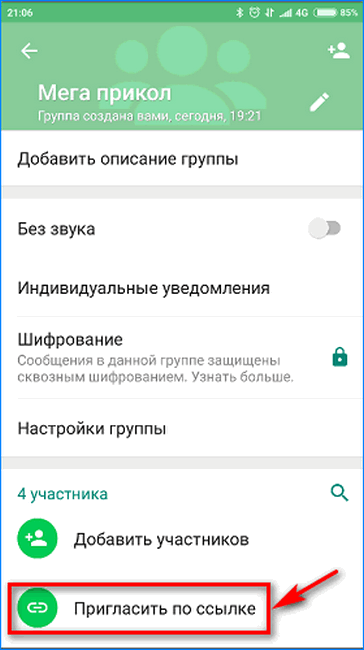
Шаг 1: Откройте WhatsApp и выберите три точки в правом верхнем углу.
Шаг 2: Выберите «Учетная запись» в раскрывающемся меню в разделе «Настройки».
Шаг 3: Перейдите в раздел Конфиденциальность > Группы. «Все», скорее всего, является вариантом по умолчанию.
Шаг 4: Выберите один из трех вариантов: «Все», «Мои контакты» или «Мои контакты, кроме».
Шаг 5: Любой, у кого есть ваш номер телефона, может добавить вас в группу без разрешения, используя опцию «Все».
Шаг 6: Пользователи могут добавлять вас только в группы, номера телефонов которых вы сохранили в своем списке контактов, используя опцию «Мой контакт».
Шаг 7: Наконец, опция «Мои контакты, кроме» позволяет вам определить, кто может добавлять вас в группы.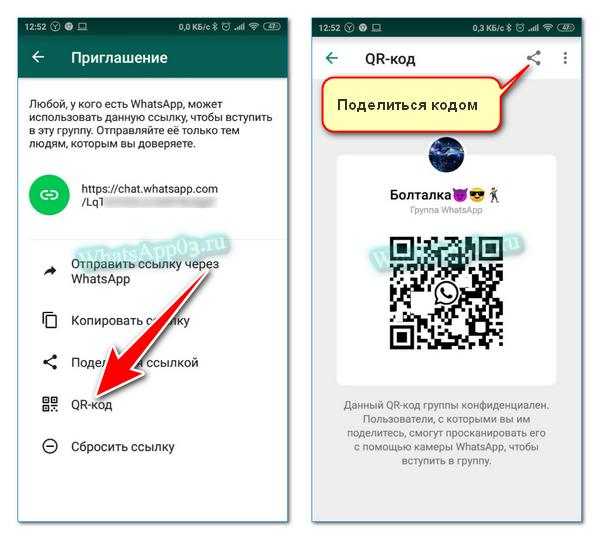 Это позволяет вам фильтровать дальше и удалять контакты, которые вы не хотите присоединять к группе.
Это позволяет вам фильтровать дальше и удалять контакты, которые вы не хотите присоединять к группе.
Шаг 1: Коснитесь верхней панели, чтобы открыть группу. Затем на следующем экране коснитесь метки «Медиа».
Шаг 2: Выберите «Документы» или «Ссылки», затем нажмите кнопку «Поиск» в правом верхнем углу.
Шаг 3: Введите ключевое слово для поиска, и WhatsApp сразу определит ссылки или документы, содержащие этот термин.
Советы администраторам групп в Группа WhatsApp Регулярно публикуйте правила сообщества и комментарии, касающиеся функции «ответить». Никогда не помешает включить стандарты сообщества/группы и имена администраторов группы, независимо от того, создаете ли вы новую группу или уже имеете ее. Это особенно полезно для более обширных и социально ориентированных групп (особенно при напоминании пользователям о возможности ответа).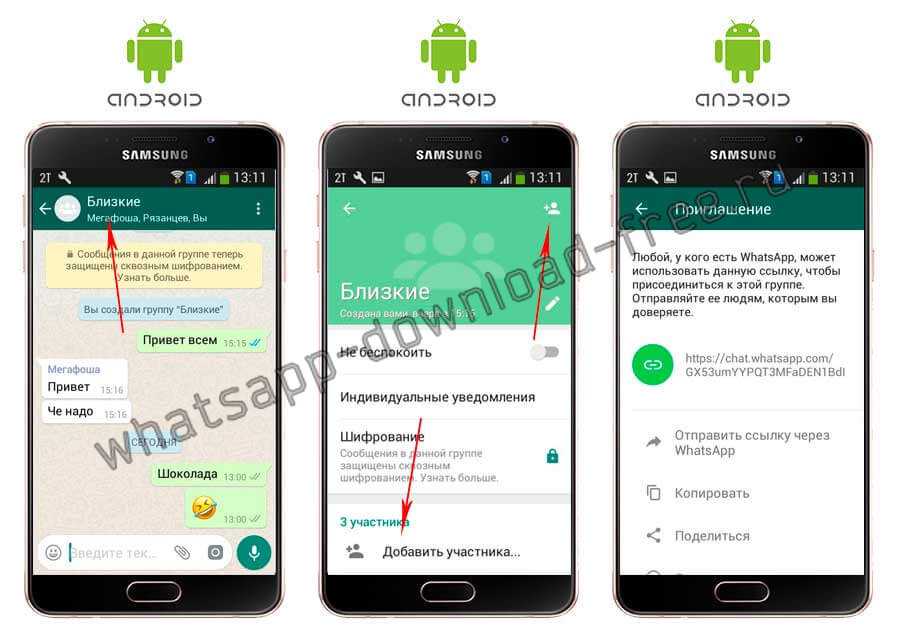 Это может помочь отслеживать проблемы, а участники знают, когда нужно входить и выходить, и предотвращать саморекламные вклады.
Это может помочь отслеживать проблемы, а участники знают, когда нужно входить и выходить, и предотвращать саморекламные вклады.
Содержание будет отличаться для каждой группы. Тем не менее, напишите сразу узнаваемый пост (картинка, эмодзи, ASCII). Люди с большей вероятностью заметят его в более активных группах (плюс его будет легче найти).
Используйте такие инструменты, как WhatsAnalyzer или ChatVisualizer для сбора данныхИспользуйте эти инструменты, чтобы выяснить, что работает (а что нет) (сначала ознакомьтесь с положениями и условиями). Ценный инструмент для просмотра данных из ваших экспортированных разговоров. Используйте эту информацию, чтобы определить, когда публиковать, о чем публиковать и с какими людьми вам следует связаться, чтобы побудить их быть более активными.
Используйте Google Forms и Doodle для немедленного ввода. Использование Google Forms, чтобы задать вопрос или быстрая ссылка из Doodle для планирования встречи, делает управление большими группами более доступным и справедливым.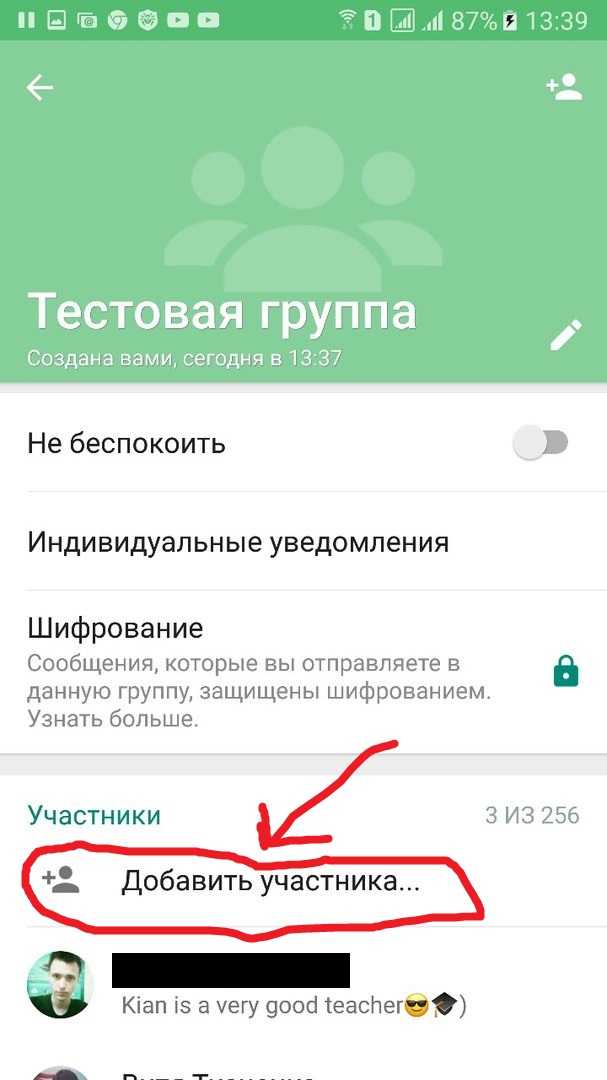




 Скопируйте предложенный адрес.
Скопируйте предложенный адрес.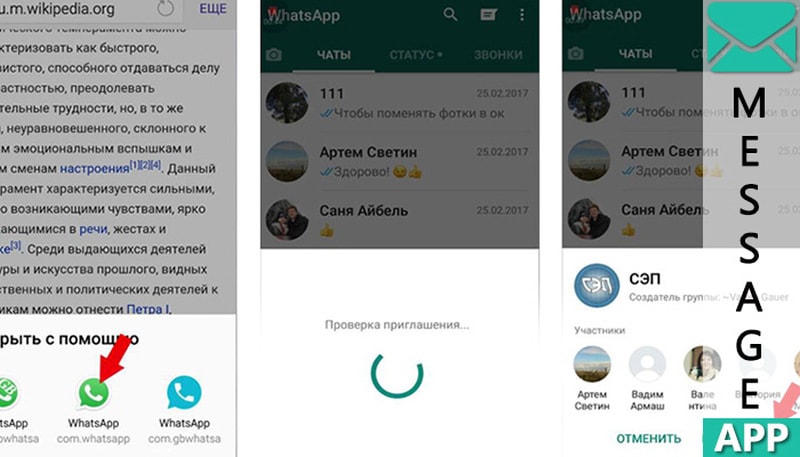
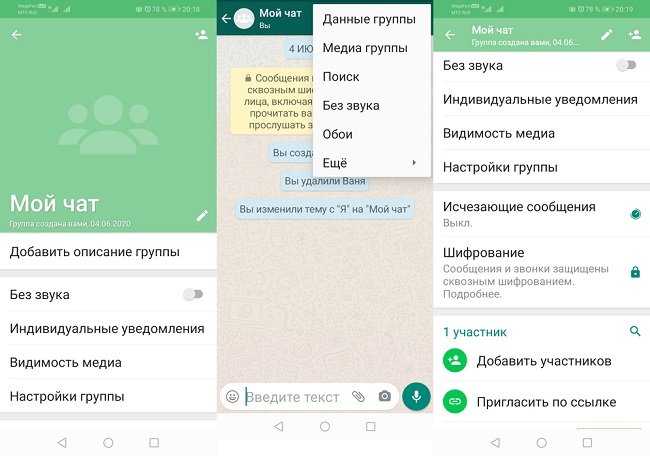
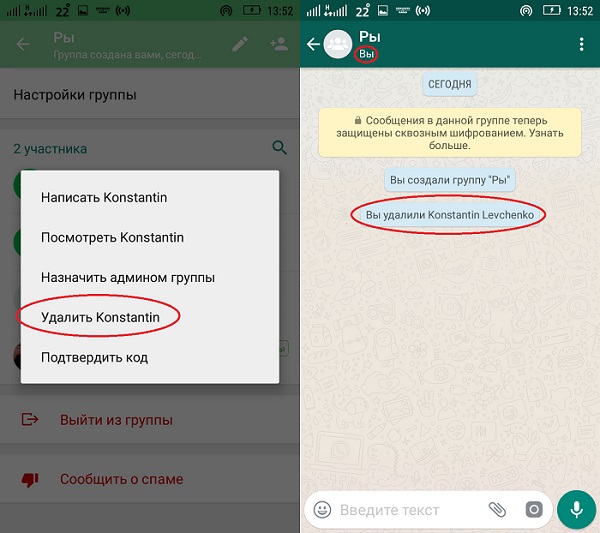 (Если вы выбираете по электронной почте, введите адреса электронной почты и имена людей, которых вы хотите добавить в свою организацию. (Выберите Добавить больше, если у вас есть больше людей, которых вы хотите добавить.)
(Если вы выбираете по электронной почте, введите адреса электронной почты и имена людей, которых вы хотите добавить в свою организацию. (Выберите Добавить больше, если у вас есть больше людей, которых вы хотите добавить.)